在很多人的工作中都离不开电脑,一些重要数据也全都存放在电脑中,如果没有采取妥善的保护手段,这些数据就很容易被其他人通过U盘等工具带走。那么,要怎么防止U盘复制电脑文件呢?下面我们就全方位的来了解一下。
小编认为,要想防止U盘复制电脑文件,可从三个方面入手,分别是:
- 禁止电脑使用USB存储设备或只读USB存储设备;
- 文件数据禁止移动和复制;
- 将存放数据的磁盘加锁并隐藏。
想要完成以上三点要求并不容易,所以,小编为大家带来一款能够同时满足上述三点的专业的电脑数据防护工具——磁盘加锁专家。
磁盘加锁专家
磁盘加锁专家可以对电脑中的硬盘分区加锁并隐藏,还可以加锁电脑中的各种数据,使其无法被访问,并且还能够禁止或只读使用USB存储设备,避免U盘复制电脑文件。
USB控制
我们打开软件,输入软件管理员密码(默认密码为888888),点击“USB控制”按钮,勾选“禁止使用USB存储设备(如U盘、移动硬盘、SD卡等)”,U盘就无法在电脑中识别;勾选“只读使用USB存储设备(只能只读访问,不能写入数据)”,U盘就无法复制电脑中的文件数据。同时还可以禁止使用未分配的盘符,根据需要进行勾选即可。
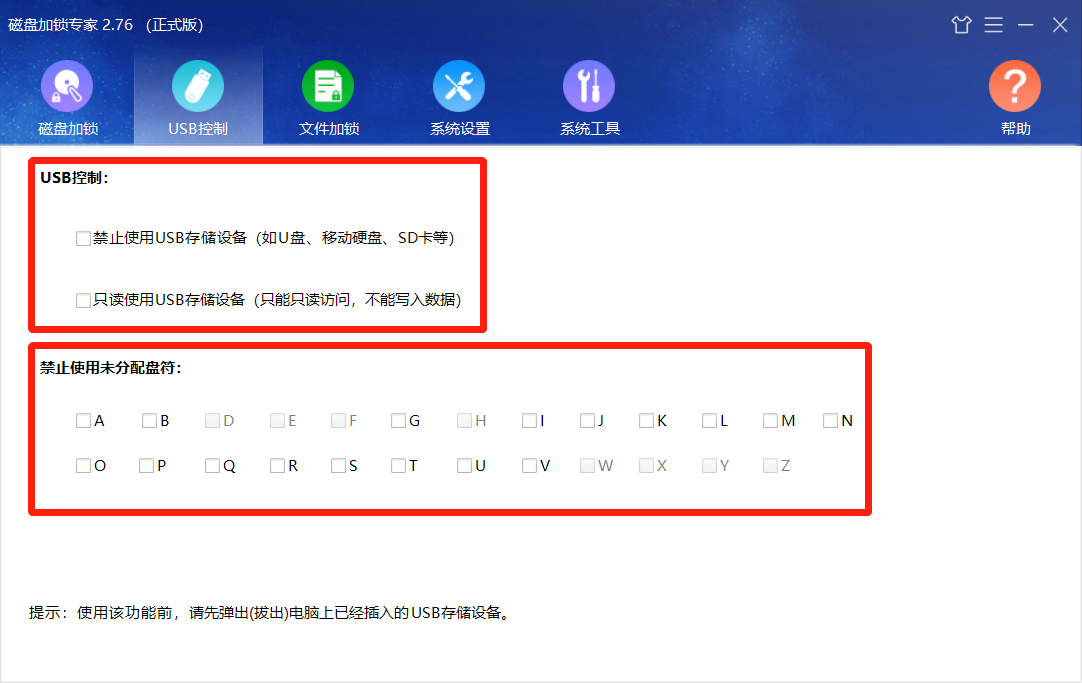
需要使用USB功能时,可以在软件中取消对应勾选即可。
文件加锁
在磁盘加锁专家中点击“文件加锁”按钮,点击“浏览”。选择需要加锁的数据,如文件、文件夹、磁盘。
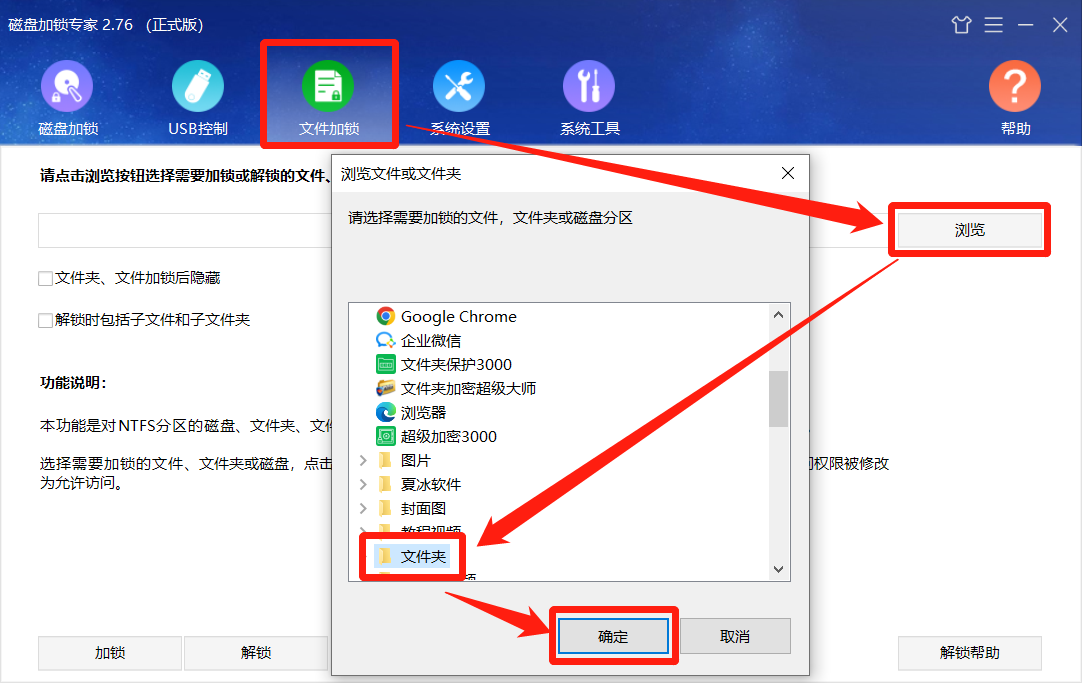
随后点击“加锁”按钮即可。
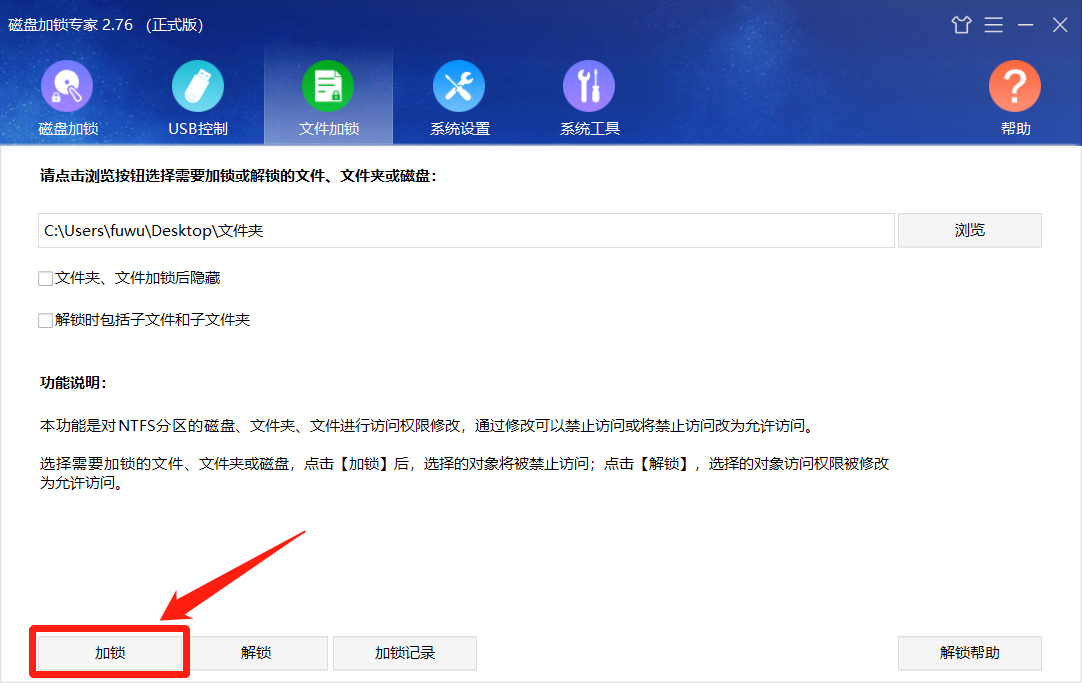
加锁后的数据将无法被访问,并且无法被复制、移动和删除,从而使其无法被U盘拷贝。需要使用数据时,按照相同方法操作后点击“解锁”即可。
磁盘加锁
在软件中点击“磁盘加锁”按钮,点击右下角“加锁磁盘”按钮,在弹窗中选择想要加锁的磁盘,并选择加锁级别,点击“确定”即可。
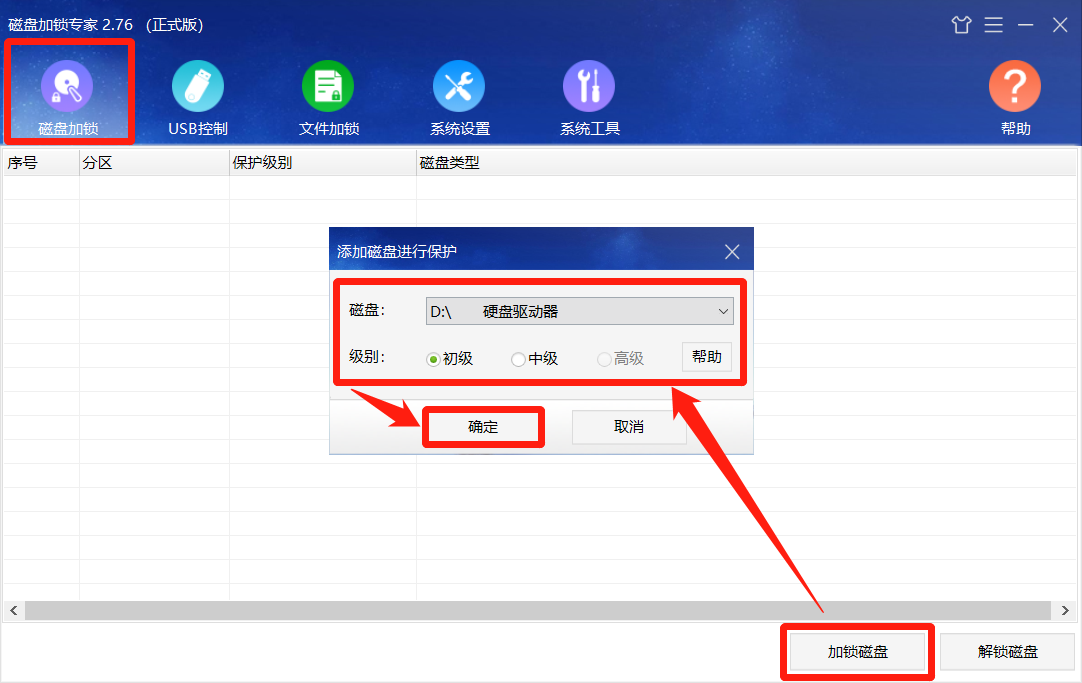
加锁后的磁盘将被加锁并隐藏,无法在资源管理中找到,以此来保护磁盘中的重要数据。需要使用时,只需在软件中找到对应的磁盘加锁记录,点击“解锁磁盘”即可。
经过磁盘加锁专家的保护,U盘将彻底无法复制电脑中的文件,让电脑数据更加安全,消除数据泄露风险。





